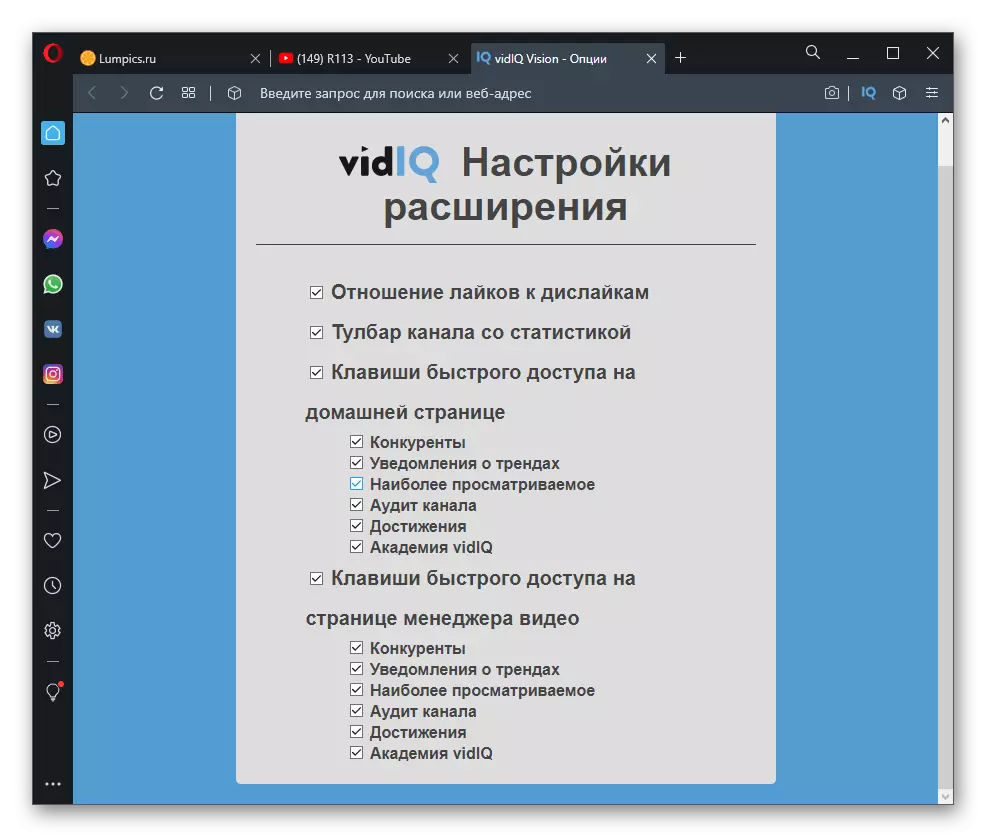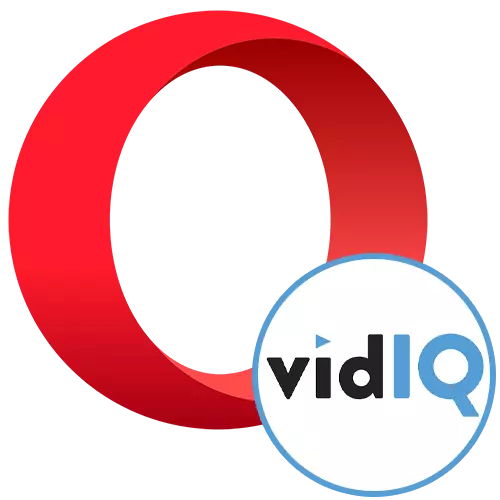
Expansão de instalação
A única dificuldade com a qual os usuários da Opera enfrentarão quando usar a expansão VIDIQ, é sua instalação. Isso se deve ao fato de que os desenvolvedores não adicionaram à loja oficial, portanto, a adição ocorre através da loja online do Chrome. Para fazer isso, uma adição separada é definida e, em seguida, o Vidiq está adicionando. Leia sobre isso em outro artigo em nosso site.
Leia mais: Instalando extensões da loja on-line Chrome in Opera
Assim que a extensão auxiliar estiver definida, prossiga para adicionar VIDIQ clicando no seguinte link. Agora o botão aparecerá definitivamente e os problemas não surgirão com essa tarefa.
Vá para Baixar Vidiq via Chrome Online Store
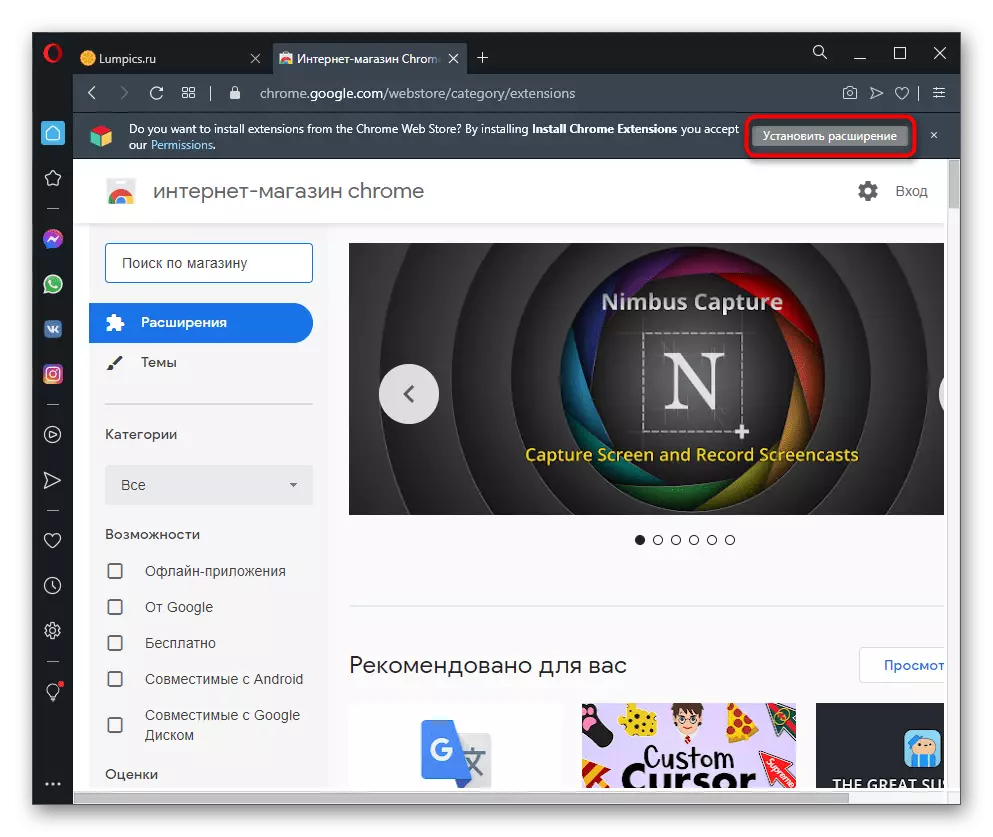
A instalação bem-sucedida indica o botão "Excluir do Opera", que é exibido em vez de "Instalar". Assim que esta fase estiver concluída, você pode começar imediatamente a se familiarizar com as funções de extensão disponíveis e testar suas possibilidades livres.
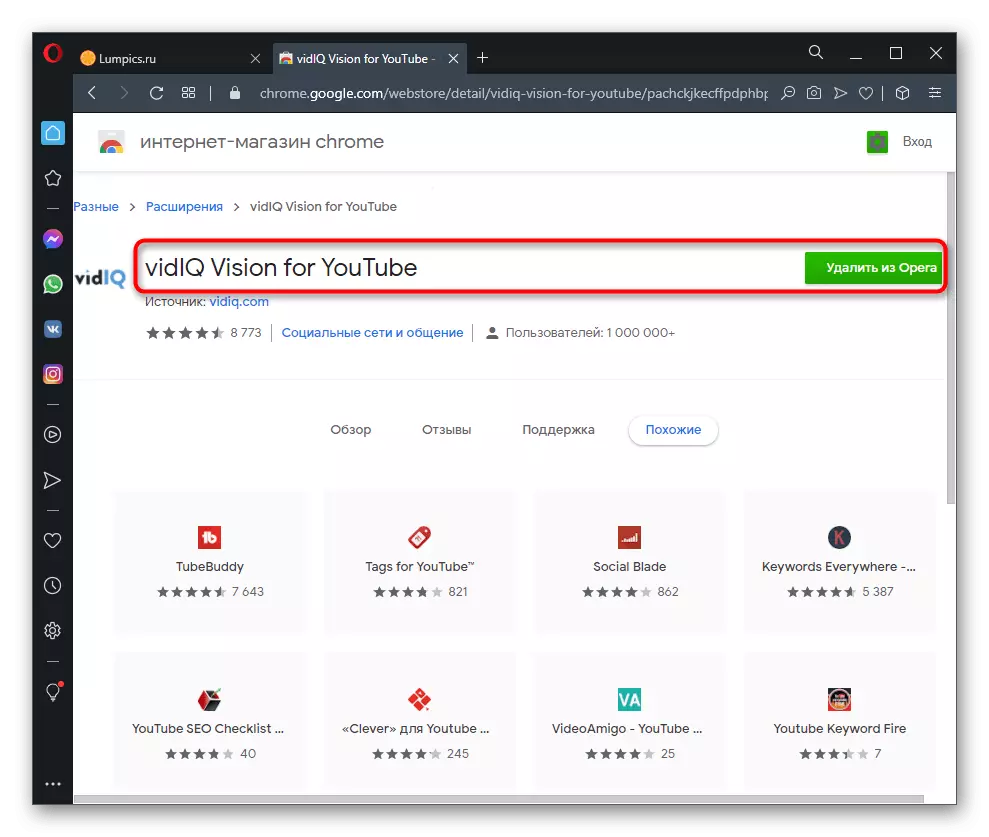
Visão geral dos rolos
O objetivo principal da expansão em consideração é a exibição de estatísticas gerais do rolo visível tanto em seu canal quanto nos canais de concorrentes. Isso permite monitorar os indicadores em um período de tempo diferente e entender que horas o vídeo teve a maior atividade e qual o nível de envolvimento do público. Você só vai para qualquer vídeo e reproduzi-lo. O bloco Vidiq aparece à direita, que exibe o formulário de autorização. Crie uma conta se ainda não estiver ou efetue login com a Conta do Google, vinculando imediatamente o seu canal do YouTube.
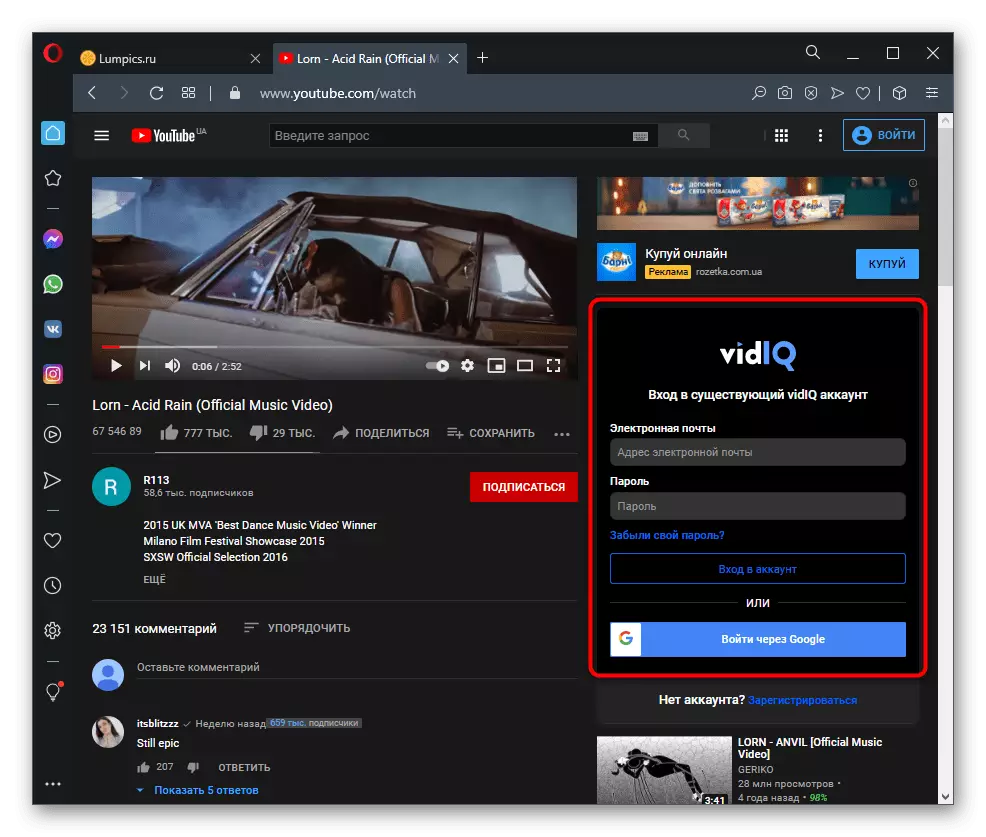
Depois disso, você pode imediatamente prosseguir para a revisão. O bloco com o nome correspondente mostra a avaliação da eficiência do vídeo de desenvolvedores de expansão, o número total de visualizações, seu número por hora e a duração média de reprodução. Para o envolvimento do público, o tempo de visualização é apenas responsável, mas o coeficiente do número de curtidas e disletos é adicionado. Autorizado através dos usuários do Facebook tem um número ainda maior de informações de visão geral.
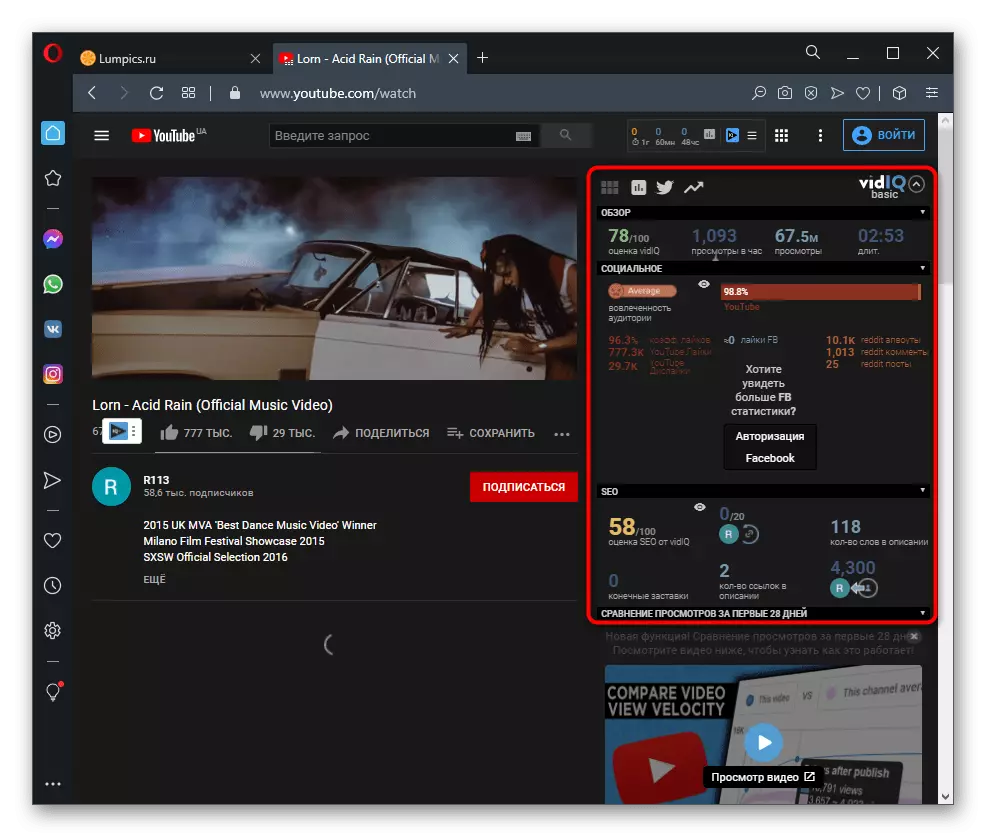
Volamos para o próximo bloco - o "Canal", onde o nome está claro quais informações contêm. Na versão gratuita, as informações sobre o número total de visualizações estão disponíveis durante todo o período e no dia, o país registrando o canal, o tempo de visualização, o número de assinantes e seu aumento em 24 horas. De acordo com estatísticas, um mês pode ser entendido, a eficiência do canal é melhorada ou não. Esta unidade funciona da mesma maneira que a anterior, exibindo ao visualizar absolutamente qualquer vídeo, incluindo o seu próprio.
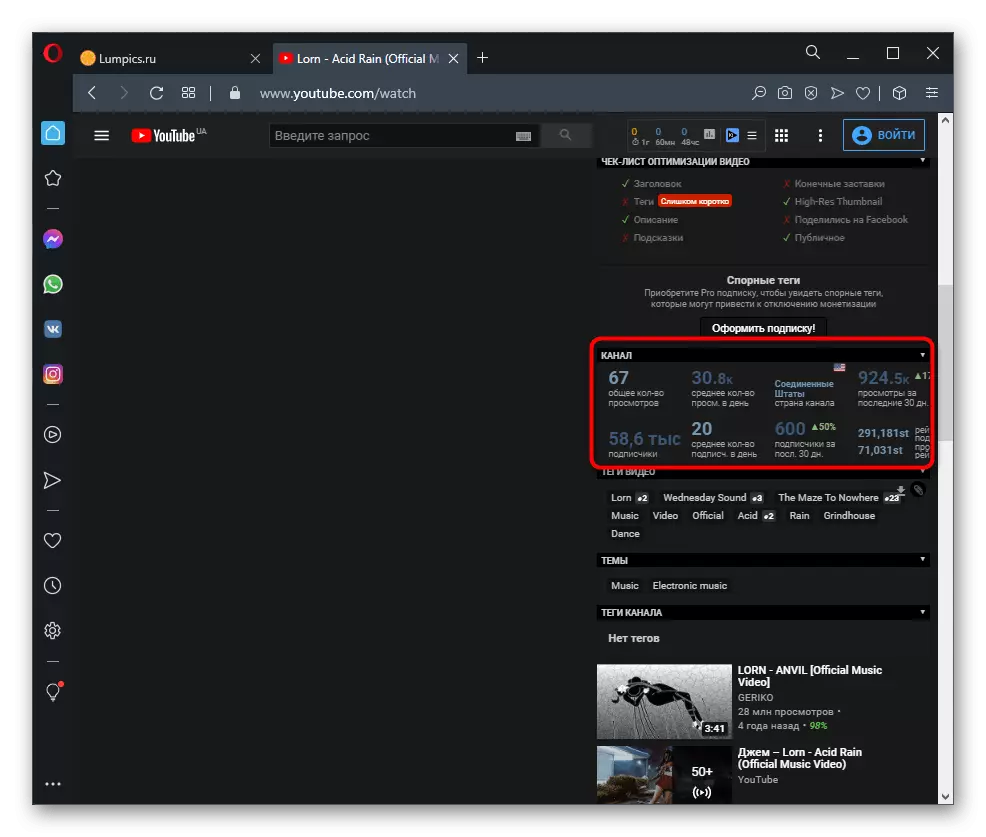
As tags podem ser monitoradas nos últimos blocos VIDIQ, onde todas as palavras-chave adicionadas e sua relevância são mostradas. Aqui, os tópicos e tags de canal são indicados. Mais informações na versão gratuita ao assistir ao vídeo, você não encontrará.
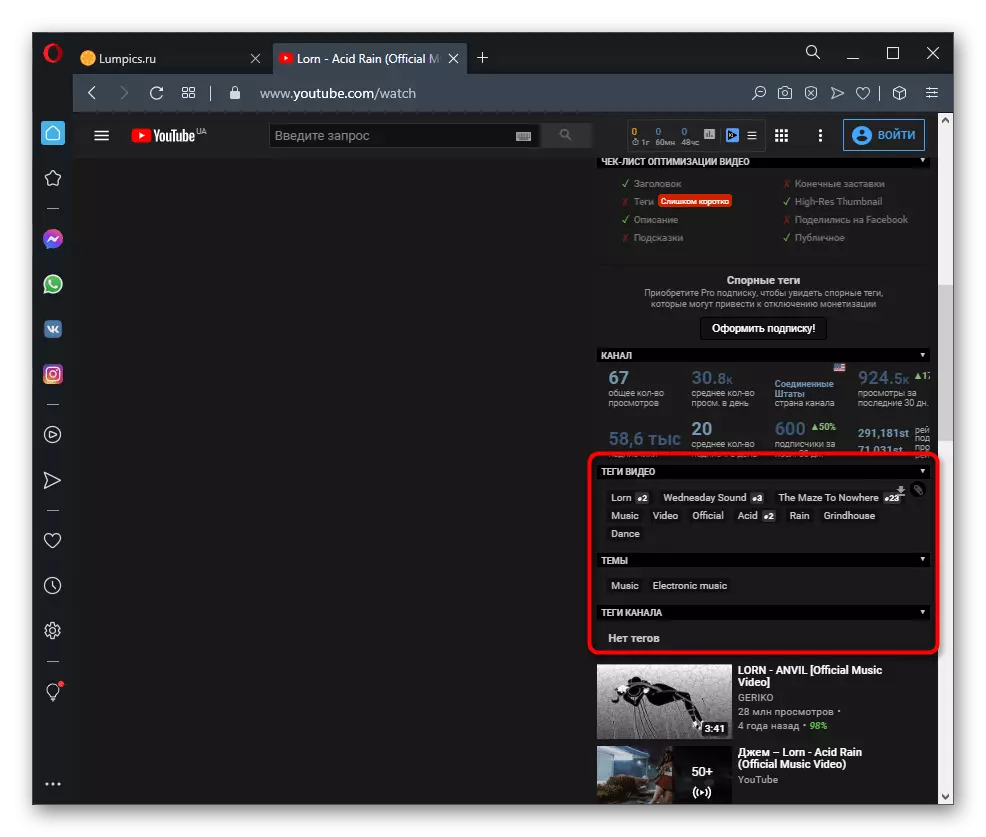
Se você deseja receber um SEO-scan detalhado e prompts para otimização no formulário de uma folha de check-folha, compre a versão completa do Vidiq, que inclui um grande número de funções para criadores de conteúdo voltados para a otimização e promoção eficiente.
Ver a barra de ferramentas
Todos os proprietários de canais no YouTube, que baixaram pelo menos um par de chega, familiar para a barra de ferramentas, onde você pode gerenciar seu conteúdo e exibir dados de análise. O Vidiq oferece várias funções auxiliares neste menu, fornecendo dados mais detalhados. Para uma transição rápida, expanda o menu de extensão e clique na linha "Barra de ferramentas".
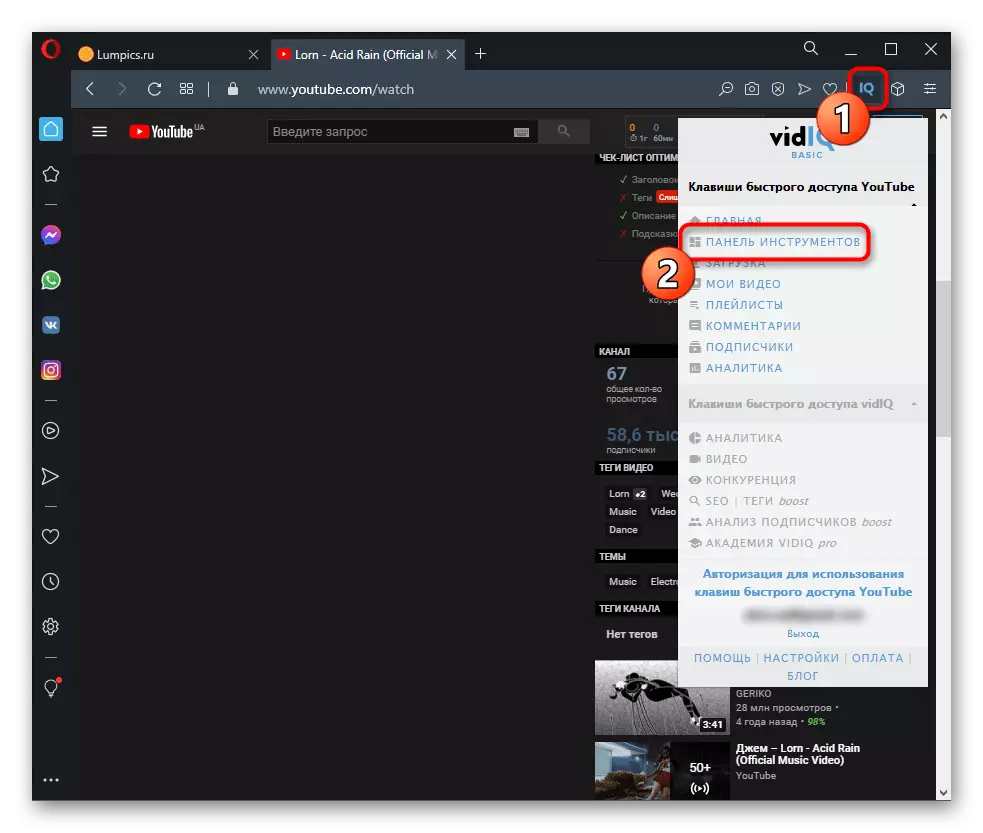
Mova o cursor para os ícones do add-on parecem obter diferentes estatísticas na sua última vez. A programação é mostrada como implantada o máximo possível, então não haverá problemas com a Global Analytics. Aqui também há conselhos sobre como melhorar o vídeo, mas eles só estão disponíveis depois de comprar a versão completa da extensão.
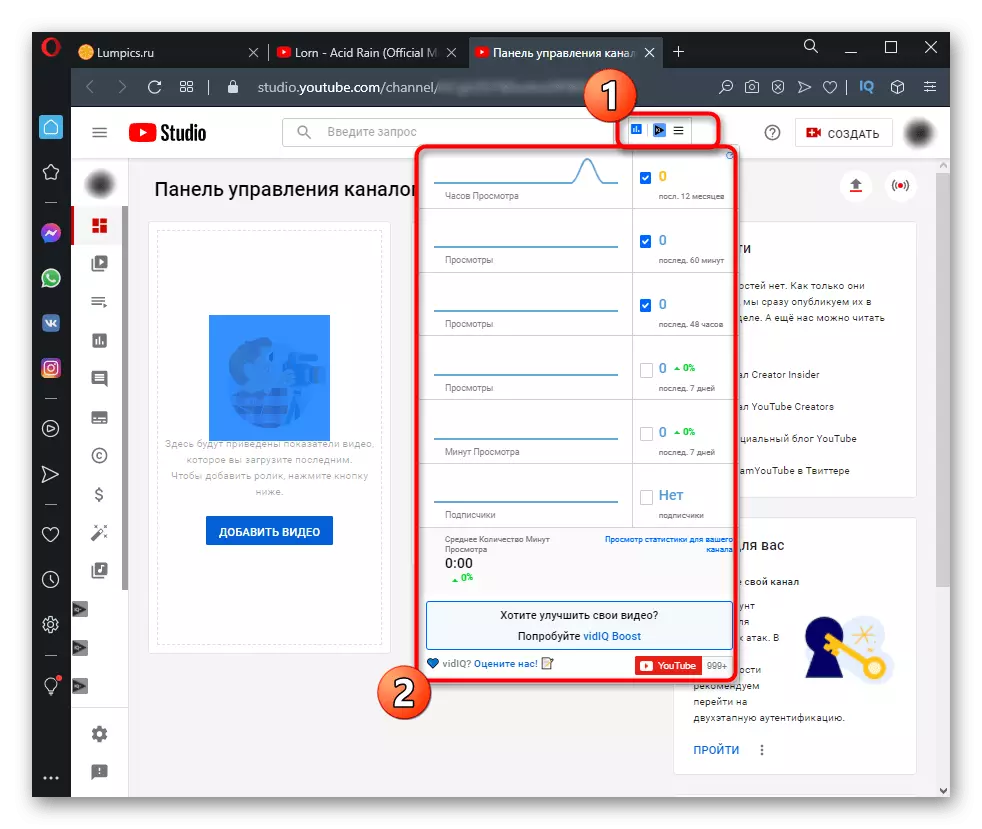
A próxima seção da barra de ferramentas é focada no rastreamento de vários componentes de uma só vez. Isso inclui informações sobre concorrentes e notificações das tendências e até mesmo diferentes conquistas de bônus de Vidiq. Você pode aprender mais sobre todos esses recursos simplesmente clicando na linha desejada.
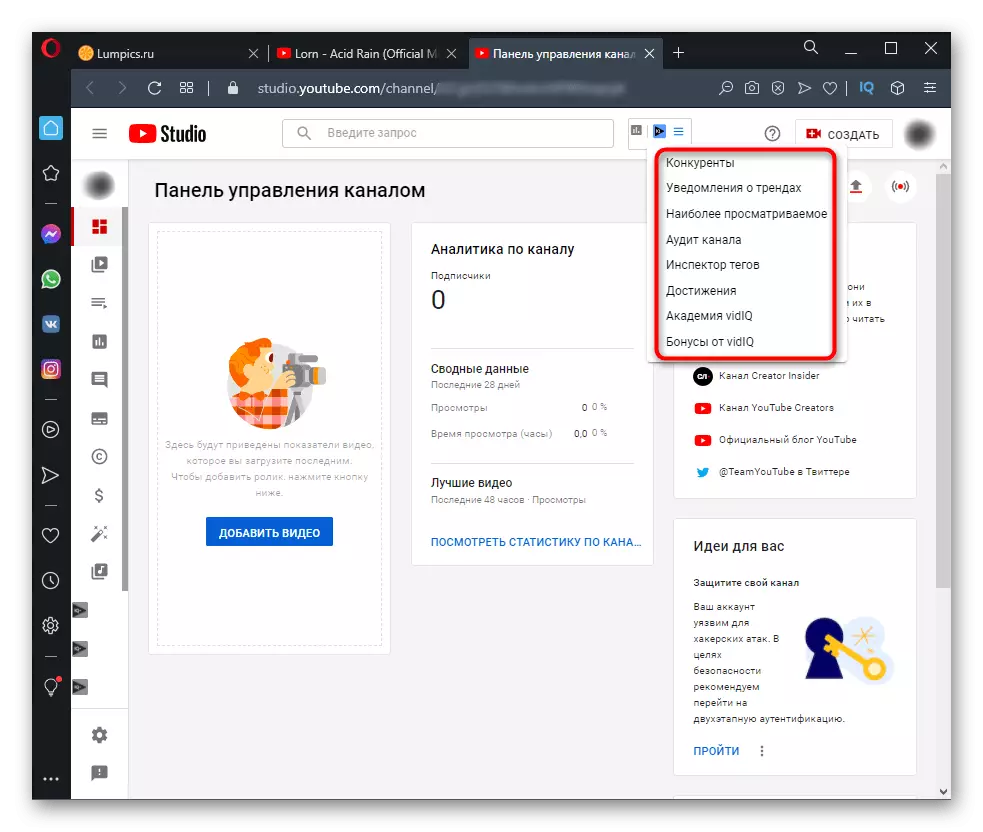
Observe que a maioria deles, como "concorrentes", está disponível somente após a autorização do canal no site oficial. Para fazer isso, ele está conectado e preenchendo informações gerais sobre o assunto de vídeo, tags e outros atributos.

Ver dados no canal
Ao visualizar um canal específico, o Vidiq também oferece vários widgets que permitem realizar ações que estavam previamente indisponíveis em Yutube. Começando com a exportação de formato de arquivo CSV, na qual as informações sobre o canal selecionado são salvas para análise e importação mais profundas, por exemplo, no Excel. Clique no botão para exportar para aprender sobre as regras para executar esta ação.
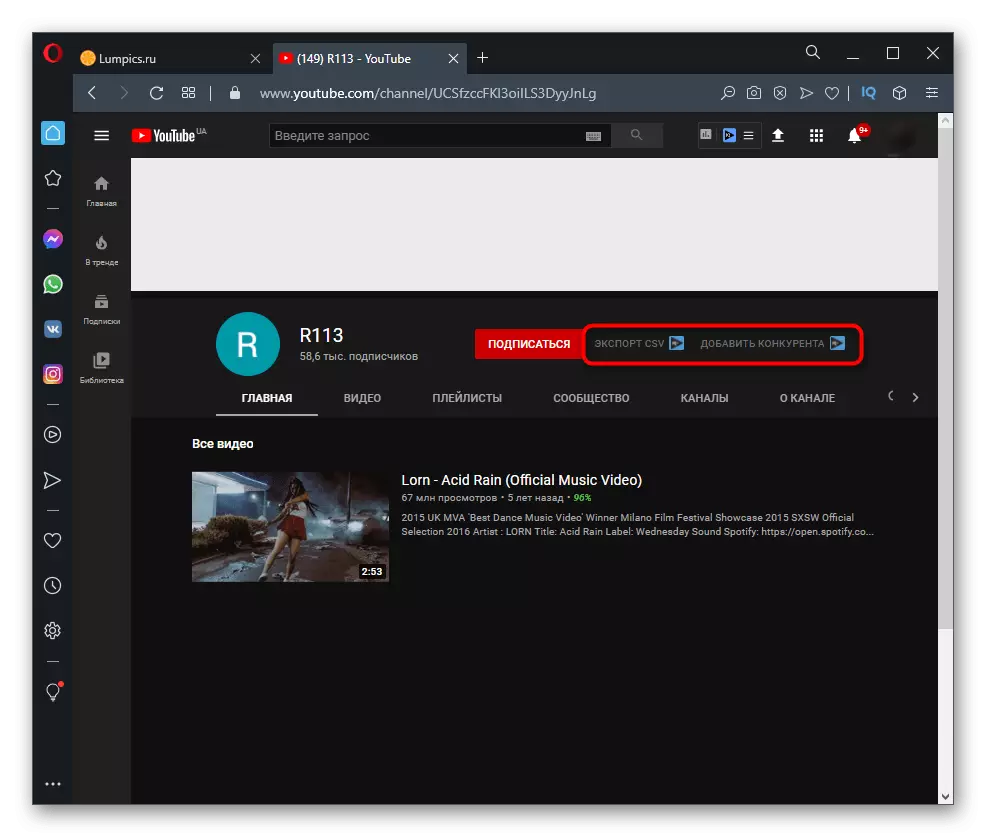
O direito é o botão "Adicionar concorrente", o que oferece a capacidade de transferir o canal para a lista de amostra de dados de recebimento monitorado e atempado. Então você rapidamente reconhecerá quando e quais vídeos estavam em tendências, quais tags agora são mais relevantes e que marcou mais visualizações para o período especificado.
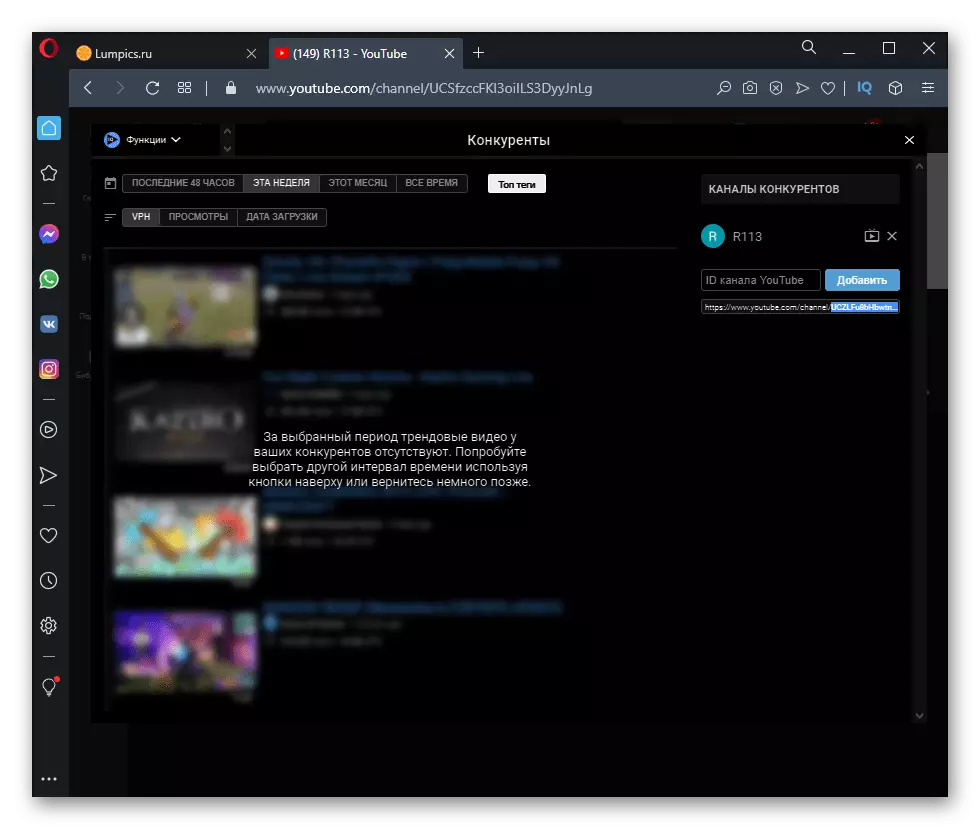
Chaves de acesso rápido Vidiq
Acima, já conversamos sobre o painel de expansão, que aparece quando você clica no botão na parte superior do navegador, mas apenas as teclas de atalho para o YouTube foram afetadas (não está claro por que esta seção é chamada de "chaves" porque vem para os botões da interface). Há também chaves que permitem que você vá diretamente para o site Vidiq para o seu perfil para informações relevantes.
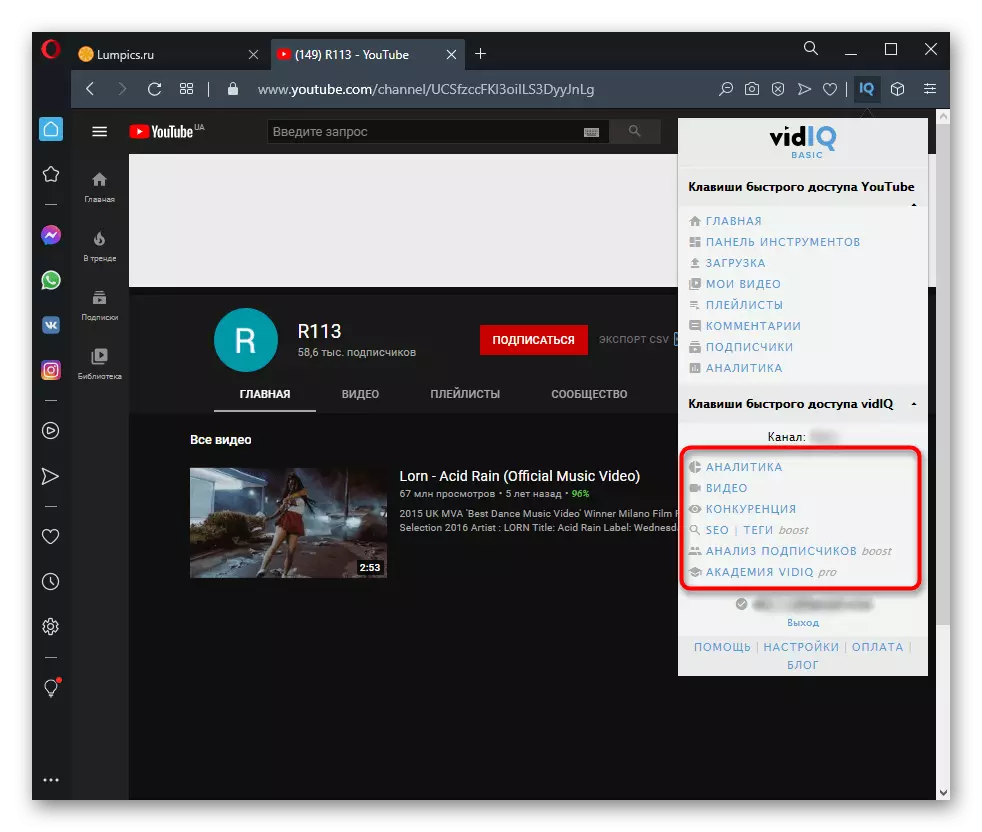
Quando você for pela primeira vez, você precisa terminar a autorização, seguindo as instruções exibidas na tela. Leia atentamente a política de privacidade, uma vez que a extensão coleta dados do usuário e os usa para análise. Suas senhas não roubam exatamente, mas você deve estar ciente de quais ações de gerenciamento de canais permitem essa ferramenta.
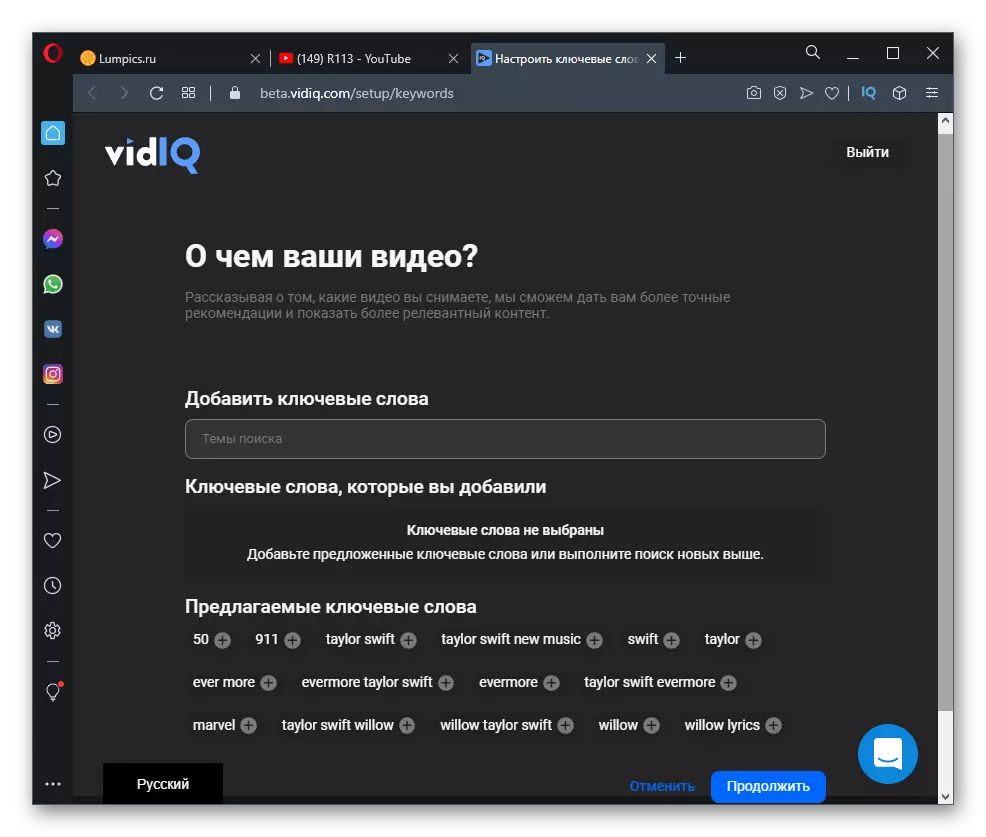
Após a autorização, você pode mover livremente por partições com o painel de controle principal, vídeo e assinantes específicos, visualizando as informações necessárias. A partir daqui, os concorrentes são adicionados, uma análise da eficácia do vídeo e o interesse do público é realizada. Não esqueça que muitas funções se tornam acessíveis somente depois de comprar a versão completa do Vidiq.
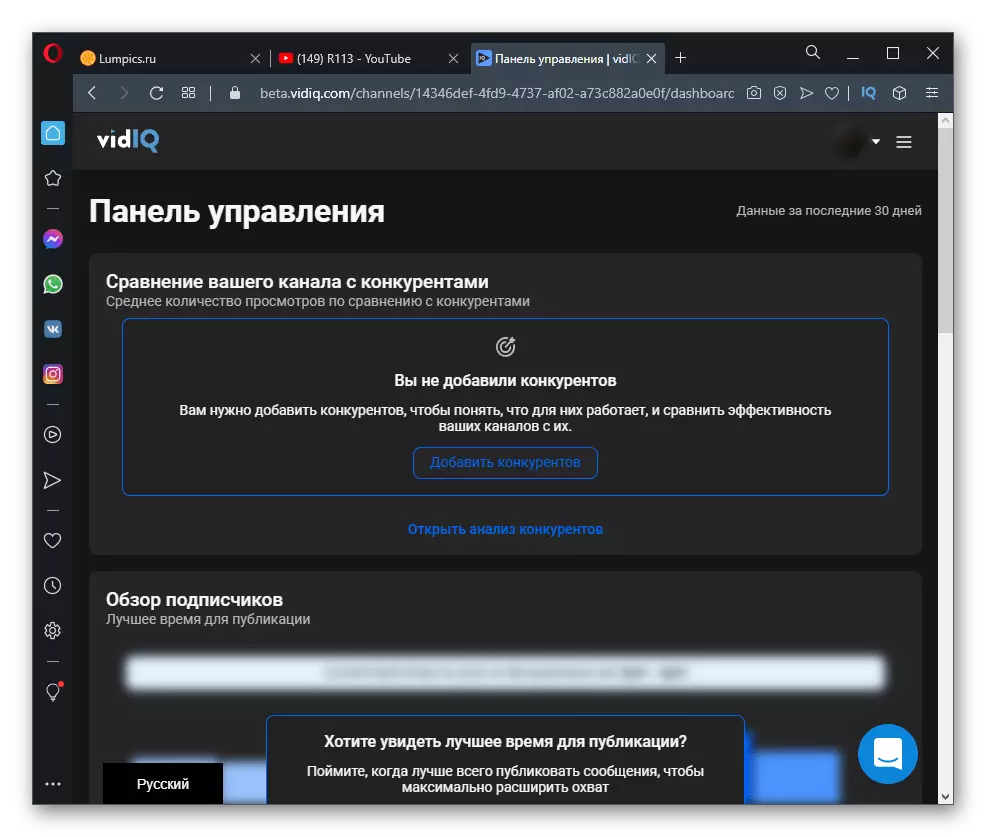
Configurações de extensão geral.
Complete a visão geral das configurações gerais de extensão que podem ser editadas, deixando apenas as teclas e painéis de informações que você deseja ver com o uso constante de hospedagem de vídeo. Isso descarregará todas as páginas, livrando-se de elementos desnecessários. Para ir para as configurações no menu Vidiq, pressione o botão correspondente.

Uma nova guia será aberta, onde você pode controlar os parâmetros ativando ou removendo a caixa de seleção. Para que você possa desativar as teclas e painéis mais rápidos na página do Gerenciador de Vídeos.